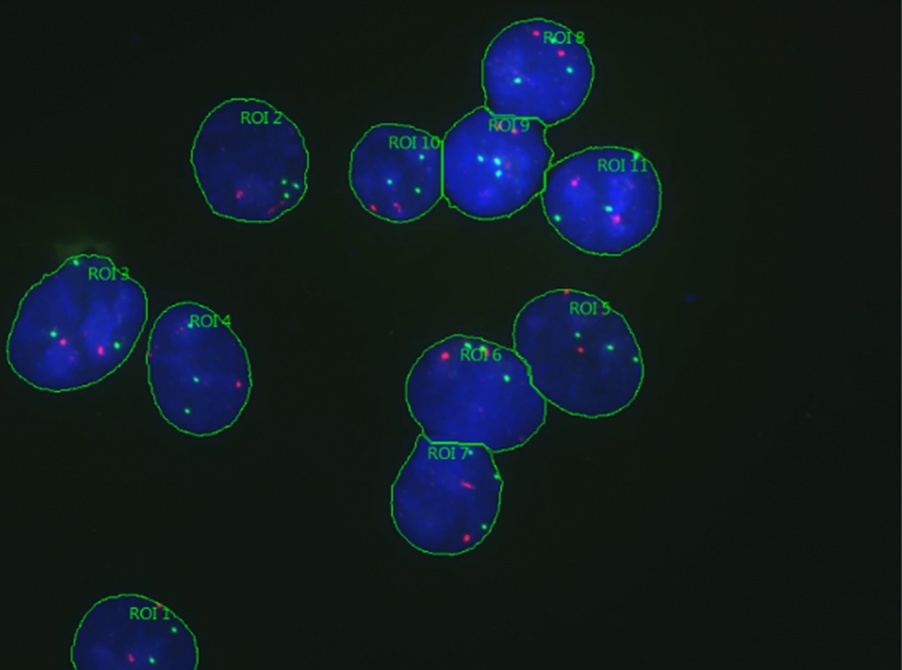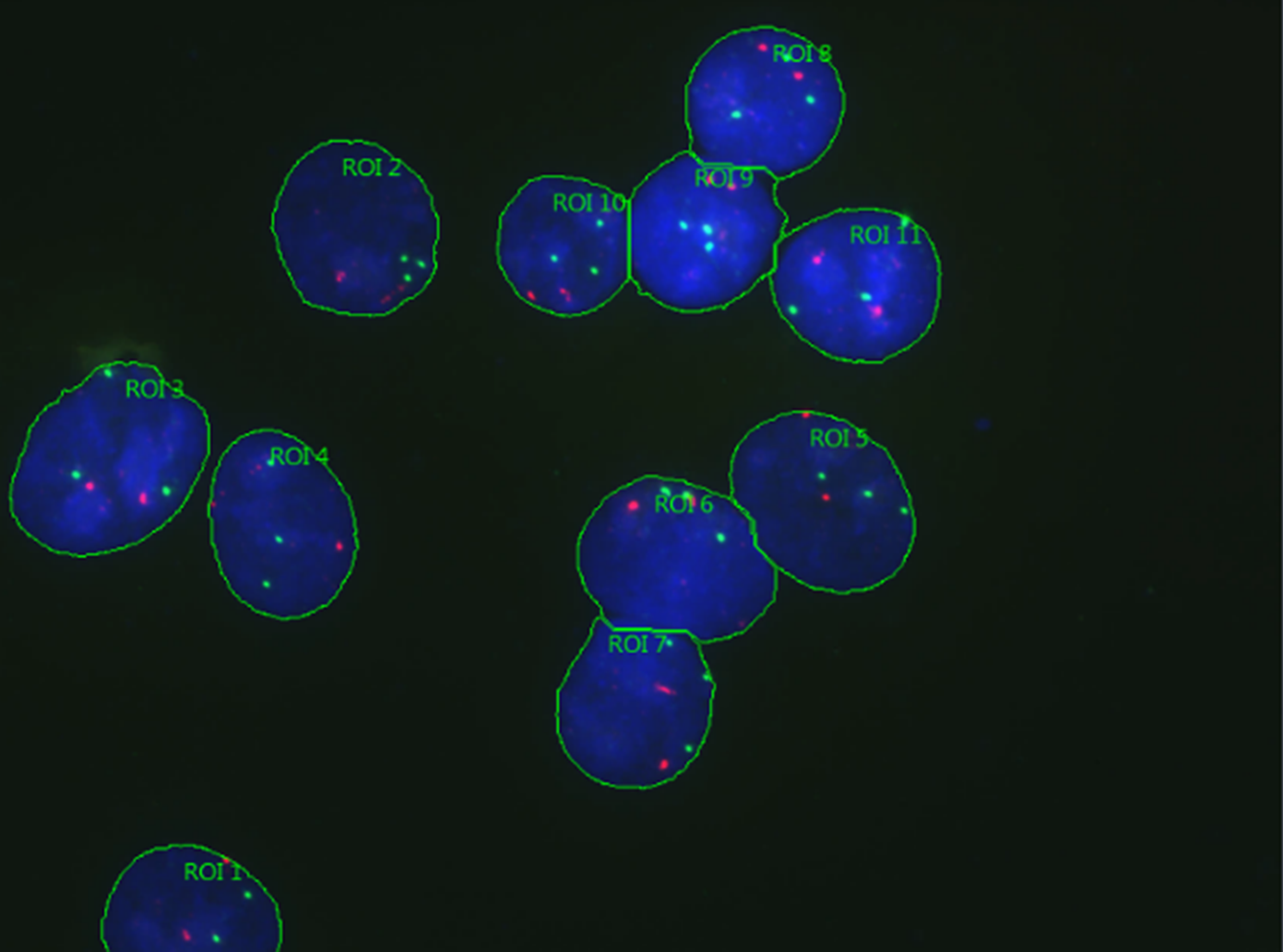La solution de numération et de mesure en option du logiciel cellSens Dimension simplifie le décompte des objets de l’ensemble d’une image. Mais qu’en est-il du décompte d’objets situés dans différentes régions ? Là aussi, nous avons la solution.
L’exemple d’image que nous utilisons ici comporte trois canaux : bleu, vert et rouge. Notre objectif consiste à compter le nombre de foyers verts et rouges dans chaque région de noyau bleu.
Conseil : avant de commencer à compter les objets situés dans des régions à l’aide du logiciel cellSens Dimension, vous devez d’abord définir les mesures que vous souhaitez effectuer dans le menu « Options > Count and Measure > Measurements » (Options > Numération et mesure > Mesures). Cliquez sur « Select Class Measurements » (Sélectionner des mesures de catégorie) et ajoutez à la liste les mesures que vous souhaitez collecter. Chaque mesure s’accompagne d’une brève description.
Définition des régions d’intérêt (ROI)
Pour segmenter les noyaux bleus, que nous transformerons plus tard en régions à mesurer :
- Dans la fenêtre de l’outil « Dimension Selector » (Sélecteur de dimensions), sélectionnez uniquement le canal associé aux noyaux bleus.
- Accédez à la fenêtre de l’outil « Count and Measure » (Numération et mesure), définissez manuellement le seuil appliqué au canal bleu, et cliquez sur « Segment » (Segmenter).
- Cliquez sur « Count and Measure » (Numération et mesure) pour afficher les résultats dans la fenêtre de résultats de l’outil « Count and Measure ».
- Triez les résultats par zone et supprimez tout ce qui ne constitue pas un noyau.
- Sélectionnez tous les objets restants et séparez les noyaux manuellement, le cas échéant.
- Vous obtenez davantage d’objets que ce dont vous disposiez auparavant. Sélectionnez de nouveau tous les objets de l’image.
- Cliquez avec le bouton droit sur l’image et sélectionnez « Create ROIs from Selected Objects » (Créer des ROI à partir des objets sélectionnés).
- Supprimez tous les objets détectés dans la fenêtre de résultats de l’outil « Count and Measure » (Numération et mesure). Ils ne sont plus nécessaires puisque les régions des noyaux sont désormais définies.
Détecter des objets dans plusieurs canaux
Nous allons à présent détecter des objets verts et rouges dans nos noyaux bleus.
Pour ce faire :
- Sélectionnez les canaux rouge et vert dans la fenêtre de l’outil « Dimension Selector » (Sélecteur de dimensions).
- Définissez manuellement les seuils pour les deux canaux.
- Cliquez sur la flèche en regard du bouton « Count and Measure » (Numération et mesure) et sélectionnez « Count and Measure on ROI » (Numération et mesure dans la ROI).
- Dans la fenêtre de résultats de votre outil « Count and Measure » (Numération et mesure), basculez sur l’onglet « Class Histogram » (Histogramme de catégories).
- Dans le menu déroulant « Measurement » (Mesure), sélectionnez « Object Count (Numération d’objets).
- Dans le menu « Grouped by » (Regroupé par), sélectionnez l’option ROI. Vous obtenez un histogramme représentant le nombre d’objets par région !
C’est aussi simple que cela ! Nous espérons que ces trucs et astuces vous auront été utiles.
Contenu connexe
A Video Introduction to Label-Free Nucleus Detection with TruAI Technology
Cinq moyens pratiques d’accélérer la réalisation de vos expériences de microscopie